怎样把u盘fat改ntfs u盘fat32转ntfs教程
在现代社会中U盘已经成为我们日常生活中不可或缺的一部分,有时我们可能会遇到一些问题,例如U盘的文件系统格式不符合我们的需求。对于那些希望将U盘的FAT格式转换为NTFS或将FAT32格式转换为NTFS的人来说,这里有一份简单易懂的教程。通过按照以下步骤进行操作,您将能够轻松地改变U盘的文件系统,以适应不同的需求和应用场景。让我们一起来探索这个过程吧。
具体步骤:
1.点击“开始菜单—附件—命令提示符—输入cmd”或者按住ctrl旁边的“windows键+R键然后输入cmd“就可以弹出dos命令界面了。如下面图示:
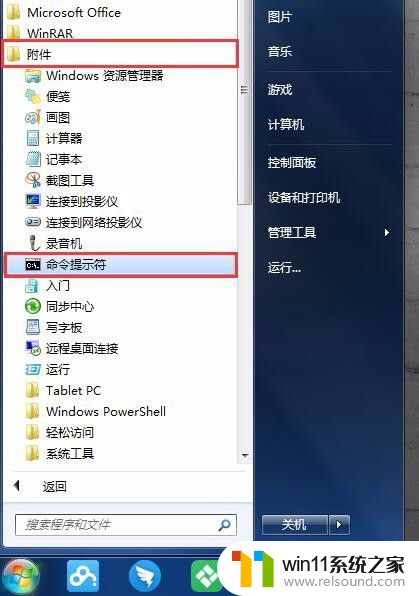
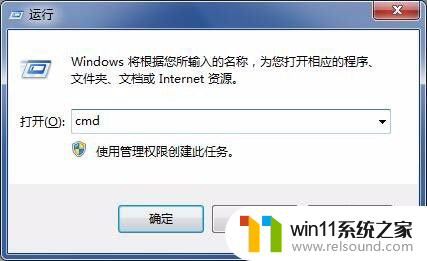
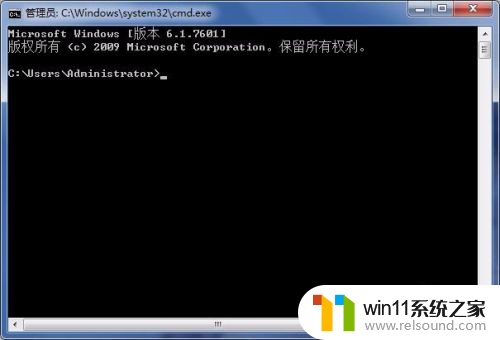
2.使用命令 “convert h:/fs:ntfs ”对磁盘进行格式转换。(注意:h是快启动u盘的盘符,大家可以查看下自己的u盘盘符是什么然后再进行操作)。如下图所示:

3.当u盘文件系统转换完成后,大家就可以自行查看u盘格式是否已经成功转换。如下图所示:
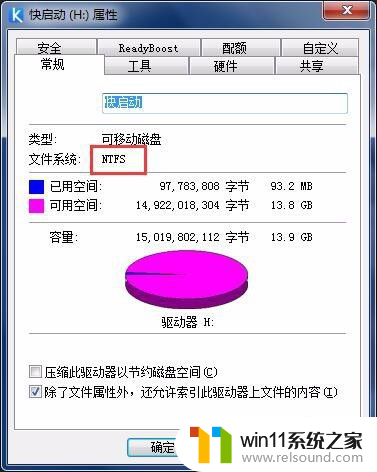
4.到这里,相信大家都已经学会怎样把u盘fat改ntfs了。有需要对u盘文件系统进行转换的朋友可以尝试上述介绍的方法进行操作哦。
以上就是如何将U盘的FAT格式改为NTFS格式的全部内容,如果遇到这种情况,你可以按照以上步骤来解决问题,非常简单且快速。















